Viisid vea kaotamiseks libcefi puudumisel.DLL

- 1243
- 334
- Fred Carroll
Windows 10/11 mängud ja programmid ei ole alati takistamata, paljud kasutajad peavad tarkvara alguses tegelema tõrgete esinemisega ja vajadusega kõrvaldada. Niisiis, sageli on tõrge, mis teatab libcefi faili puudumisest.DLL, katkestades tarkvara käivitamise Ubisoftist või ilmub Steami saidi videosisu taasesituse ajal. Probleemi võivad põhjustada mitmesugused tegurid, näiteks element kahjustati (tarkvara vale installimise, viirusega kokkupuute jms tulemusel. D.), muudetud, kustutatud või liigutatud, usutava versiooni vananenud, juurdepääsu blokeerib viirusetõrjeprogramm.

Libcef.DLL on kroomi manustatud raamistiku (CEF) dünaamiliste linkide teegi fail, mõne rakenduse töö õigsus sõltub sellest ja seetõttu ilmneb ebaõnnestumine elemendi puudumisel. Tarkvara käivitamise vea tekst võib erineda ja see tõrge tekib sõltumata opsüsteemi versioonist. Mõelge mitmele võimalusele, mis on efektiivsed probleemi lahendamisel sõltuvalt esinemise põhjusest.
Raamatukogu laadimine ja registreerimine
Enamikul juhtudel ilmneb viga, kui libcefi fail.DLL -i ei leitud süsteemis selle puudumise tõttu (eemaldamine, muutus). Seetõttu kaalume kõigepealt, kuidas selle stsenaariumi korral tõrke parandada, nimelt kuhu vajalik element saada ja kuhu see tuleb visata, et lahendada tekkinud probleem.
Kui mängu või muu tarkvara käivitamisel kuvatakse teatega tõrge: "pole libcefi faili.DLL ", element tuleks kopeerida teisest arvutist või usaldusväärsest ressursist, kinnitades seadme nakatumisest pahatahtliku tarkvaraga (võite kontrollida ka viirustele kuulumist).
Teeme järgmised sammud:
- Kopeerige fail libcef.DLL teisest seadmest või allalaadimine saidilt ru.DLL-failid.Com, kasutades lehel olevat otsingurida (võtke arvesse süsteemi tühjenemist);
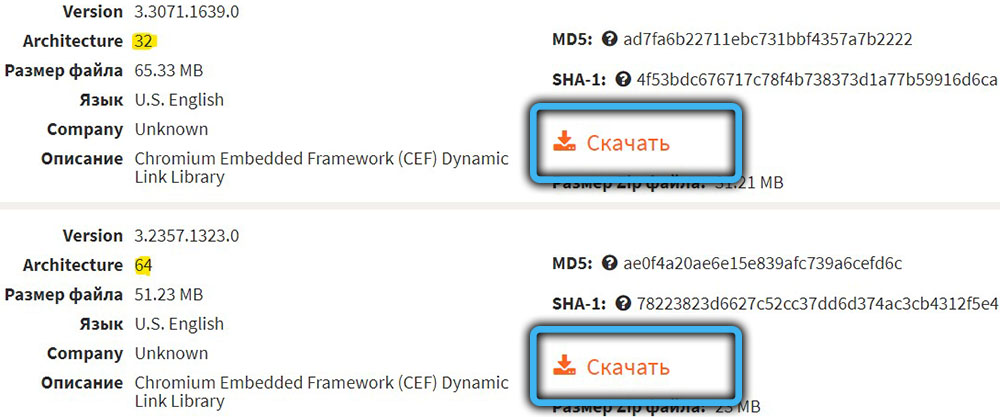
- Me läheme dirigendi juurde ja viskame faili kausta:
- C: \ Windows \ Syswow64 (64-bitise OS-i jaoks);
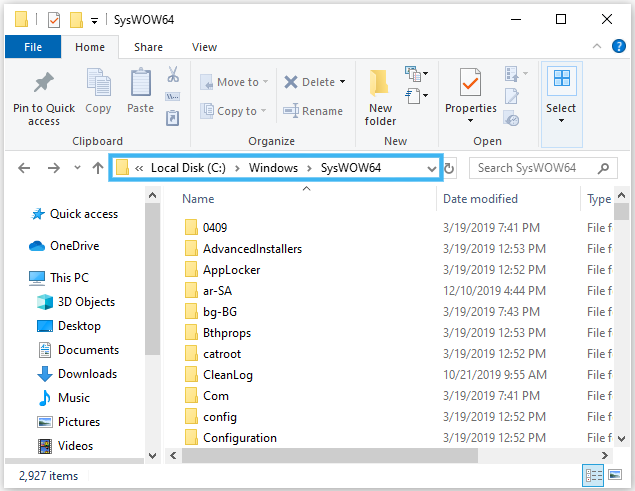
- C: \ Windows \ System32 (for32-bit);
- C: \ Programmifailid \ Steam \ bin (vea korral Steam Service mängude algusega).
- C: \ Windows \ Syswow64 (64-bitise OS-i jaoks);
- Opsüsteemis faili registreerimiseks avame käsurida administraatori nimel (käivitamise või otsingu kontekstimenüüst);
- Terminalis täidame käske:
CD C: \ Windows \ SYSWOW64 või System32 (valige suvand sõltuvalt tühjendusest või märkige tee mängude taastamiseks Steamis),
Regsvr32 libcef.DLL(Pärast iga käsku klõpsake nuppu Enter);
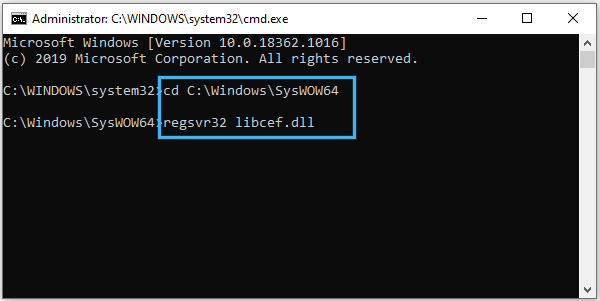
- Taaskäivitage seade, vaadake, kas viga on kadunud.
Installige üles
Ubisofti mängud, sealhulgas Steami kaudu, käivitatakse rakenduse Uplay, mille praegune versioon on koos mängu sisuga. Tarkvara õige töö hõlmab libcefi teegi faili kasutamist.DLL, kuid sellele juurdepääsu puudumisel võivad käivitamisel ilmneda vigu, näiteks Appcrash, mooduli nimi libcefi veaga.DLL või sõnumid, mis teatavad, et fail OS -is puudub.
Rikke parandamise meetod seisneb kliendi uuesti installimises (koos sellega värskendatakse praeguse versiooniga või paigutatakse raamatukogufaili süsteemikausta, kui see varem puudub):
- Laadime usutava paigaldaja;
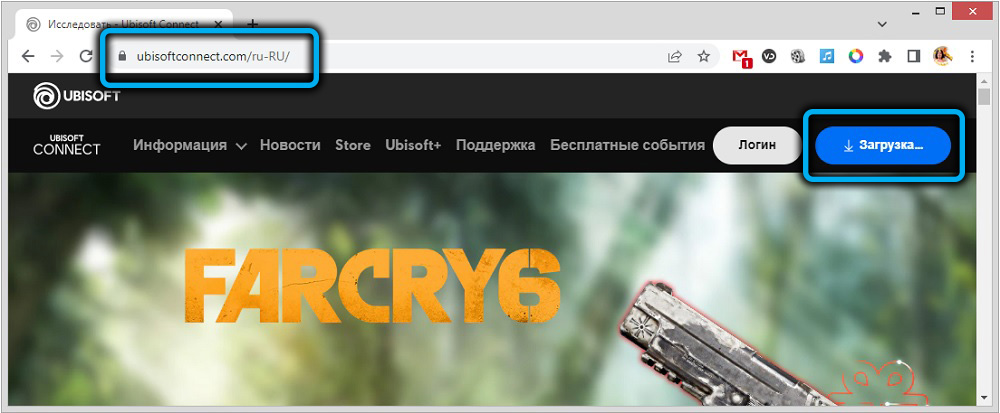
- Enne installimist on oluline veenduda, et rakendus ei tööta, sealhulgas taustal (vaatame teatiste valdkonda, viime läbi ülesannete dispetšeri tarkvaraga seotud protsessid);
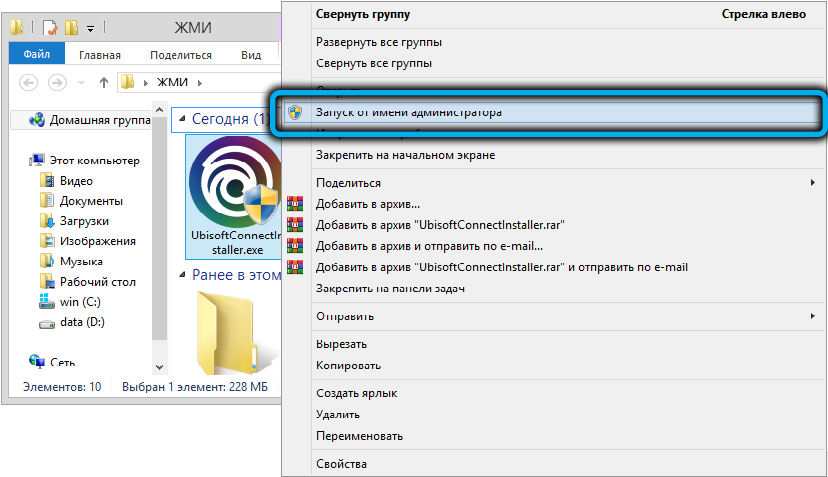
- Installige üleslaadimine standardsel viisil, järgides installimisviisardi näpunäiteid (valige keel, nõustuge litsentsilepinguga, märkige installatsioonitee jne. D.);
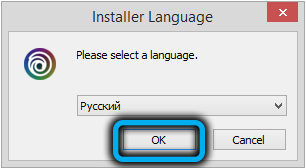
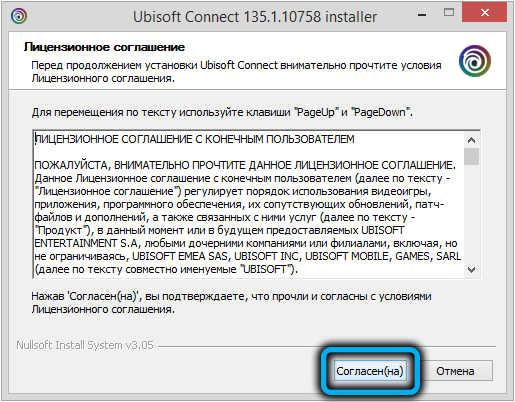 Tähelepanu. Aadressiliin peab näitama vana kliendiversiooni asukohta. Kui see on teisiti näidatud, muudame vaatamisnupu abil käsitsi, kasutades.
Tähelepanu. Aadressiliin peab näitama vana kliendiversiooni asukohta. Kui see on teisiti näidatud, muudame vaatamisnupu abil käsitsi, kasutades.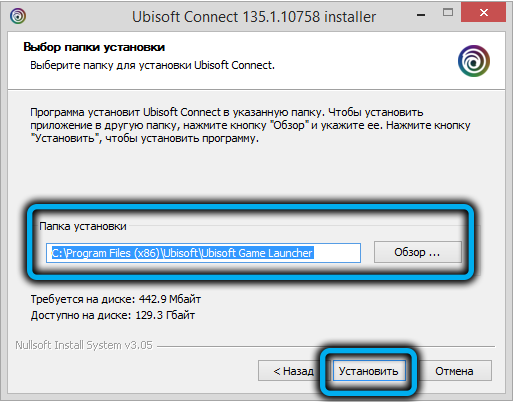
- Laadige seade uuesti installi lõpus ja vaadake, kas viga on kadunud.
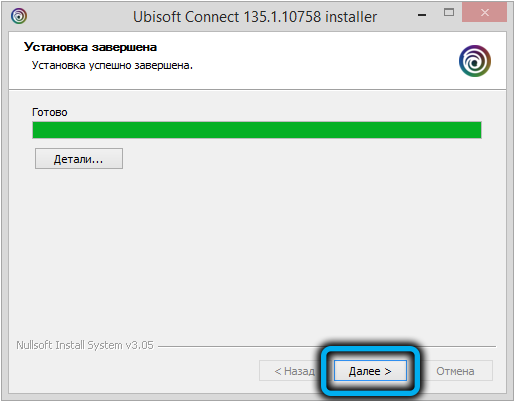
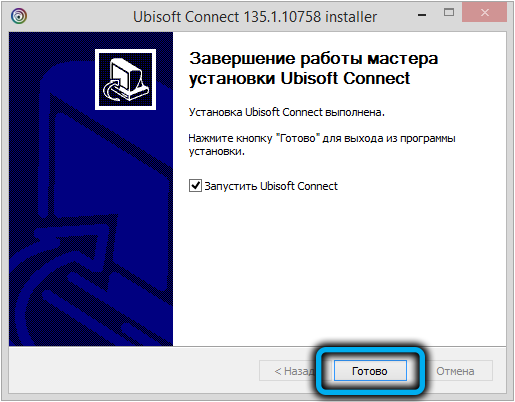
Kui probleemi ei lahendata, on vajalik arvutist täielik eemaldamine järgneva installimisega:
- Kustutame rakenduse juhtpaneeli abil (avatud menüü kaudu või mõnel mugaval viisil). Jaotises "Programmid ja komponendid" leiame UPLAY ja valime eemaldamise valiku;
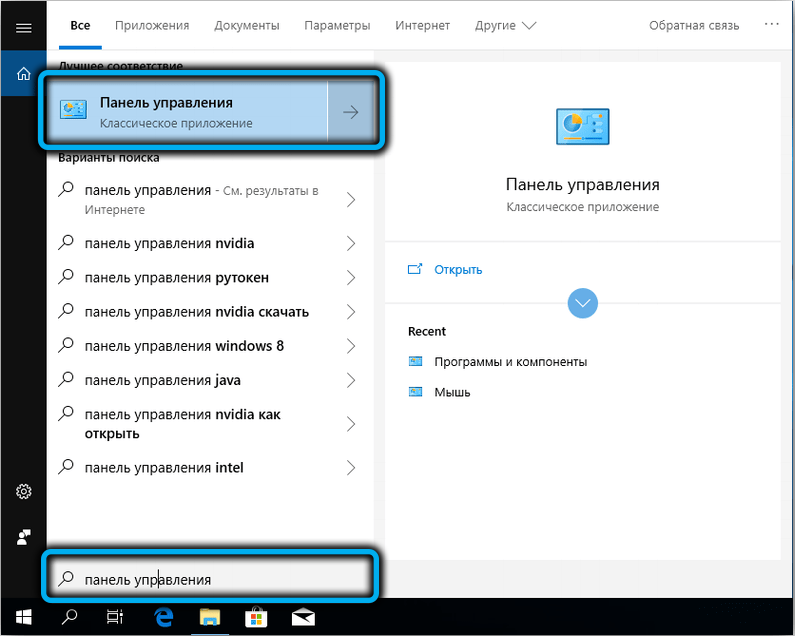
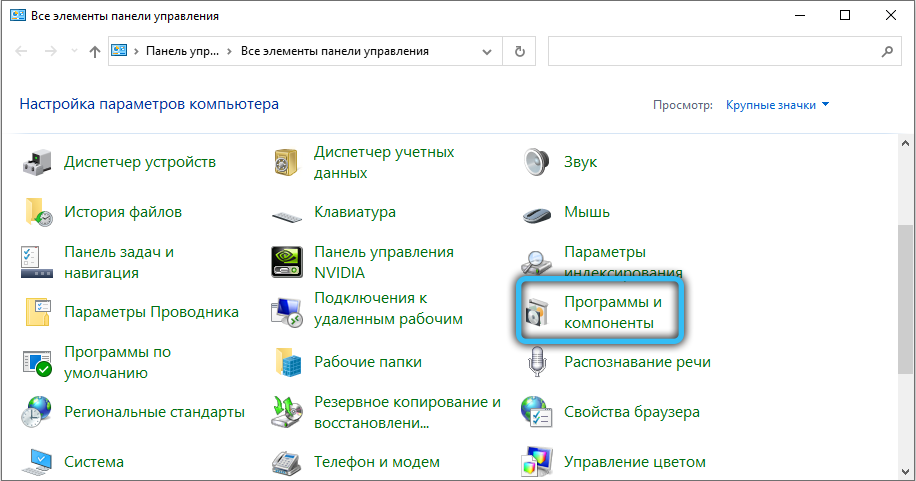
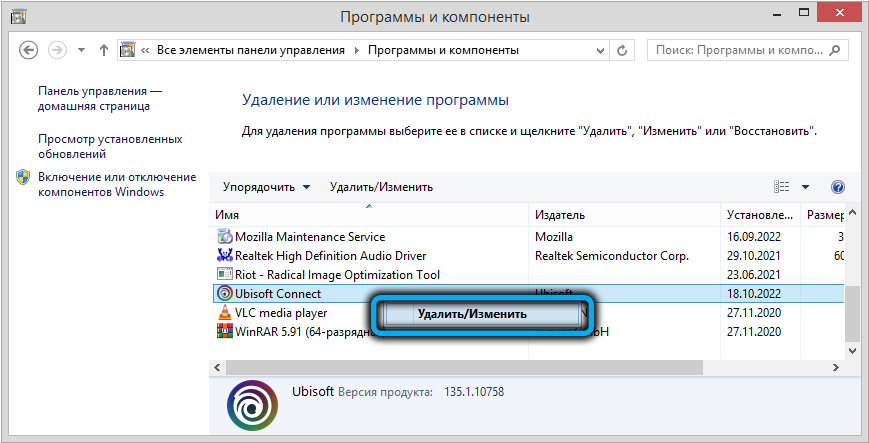
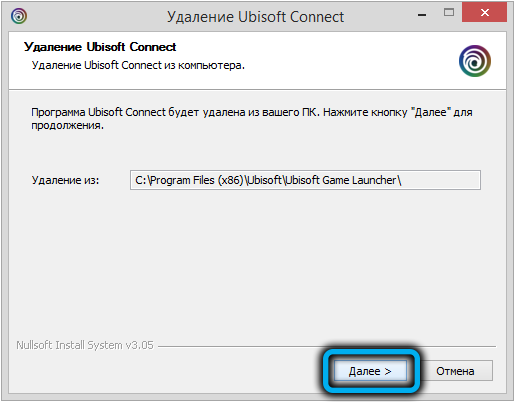
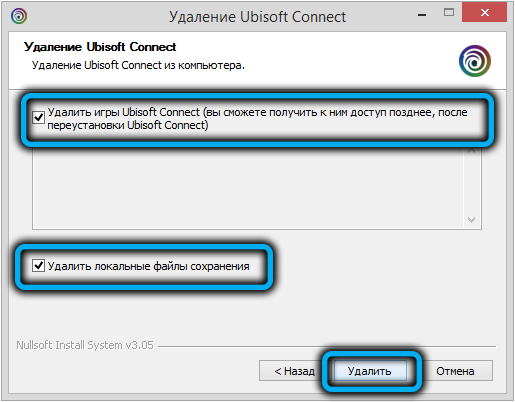
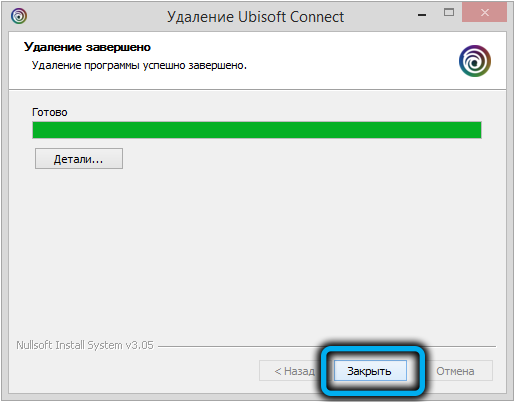
- Alternatiivne võimalus Windows 10 jaoks - seadme "parameetrite" kasutamine, kus jaotises "Süsteem" peate minema "rakendused ja võimalused". Valige UPLAY loendis ja klõpsake nuppu "Kustuta";
- Puhastame C: \ programmifailide (x86) \ ubisoft mängu käivitaja;
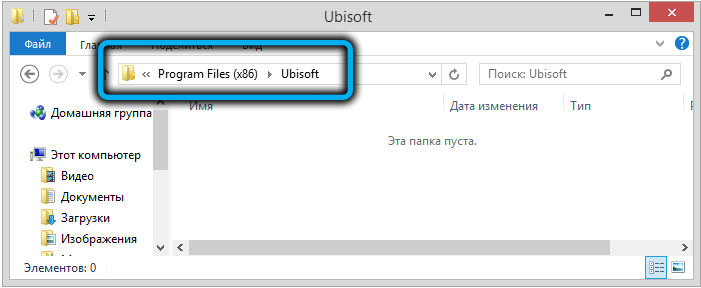
- Puhastame registri ja jääkielemendid süsteemi rakendusest. CCleaneri utiliit tuleb selle ülesandega hõlpsalt hakkama;
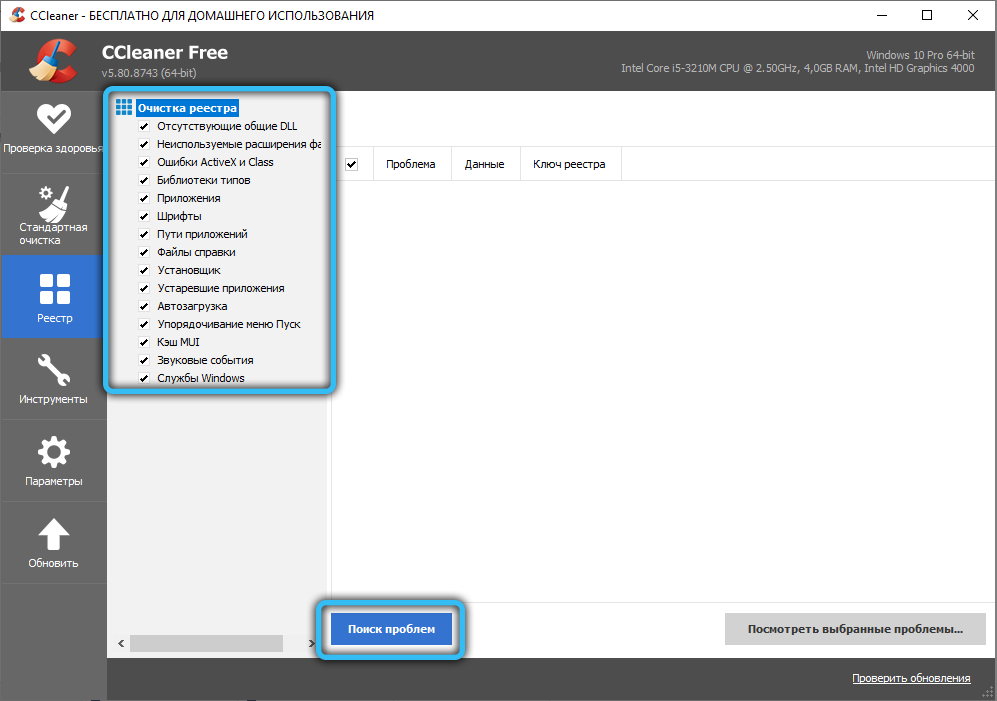
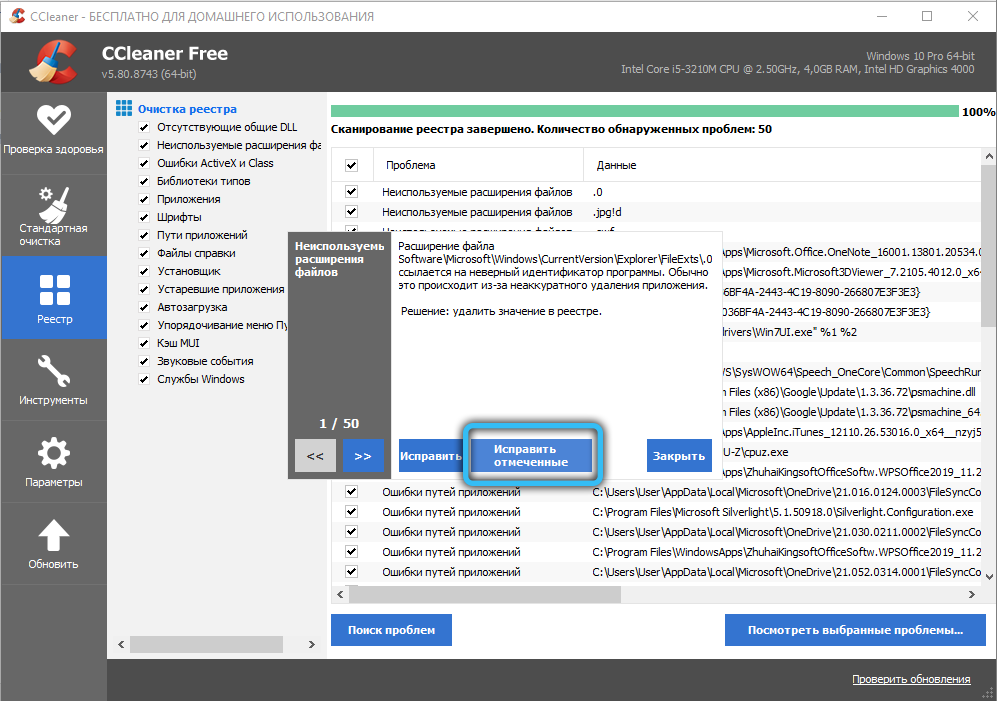
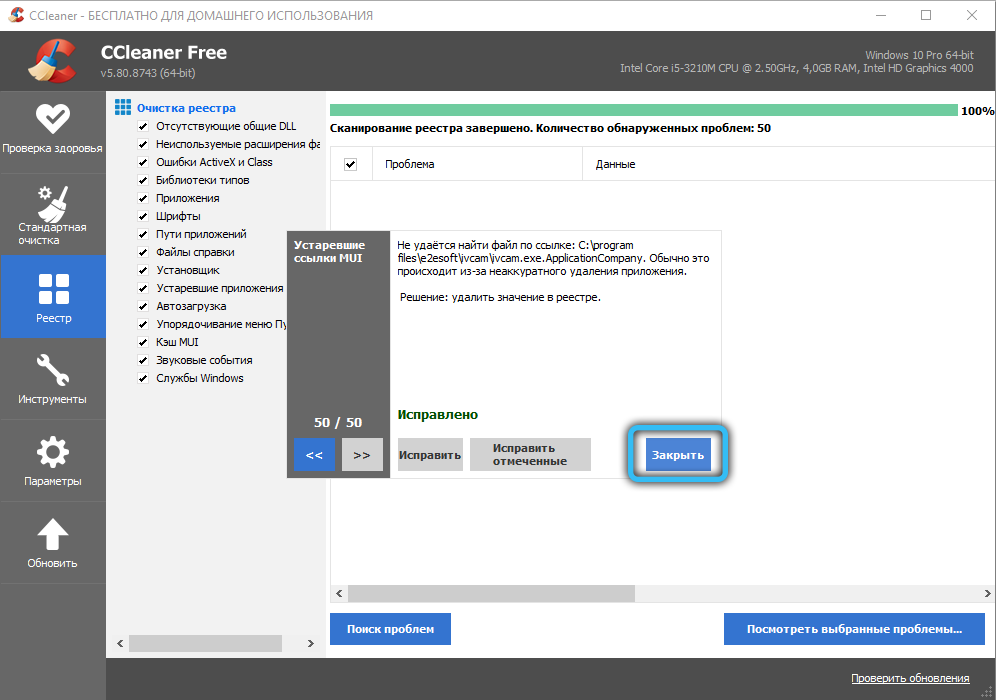
- Taaskäivitage seade ja installige tarkvara uuesti.
Erandite loendist viirusetõrje erandite lisamine
Vea teatamine, et libcefi fail.DLL -i ei leita ega puudu, võib ilmneda kataloogis viirusetõrjeprogrammi blokeerimise tõttu. See juhtub sageli siis, kui kasutatakse kolmanda osapoole kaitsetarkvara. Juhend erineb sõltuvalt arvutisse installitud tarkvarast, kuid tegevuspõhimõte on järgmine:
- Kontrollige, kas on olemas karantiini teegi fail. Kui libcef.Dll on siin, siis taastage;
- Lisage failiga kataloog, välja arvatud kaitsetarkvara.
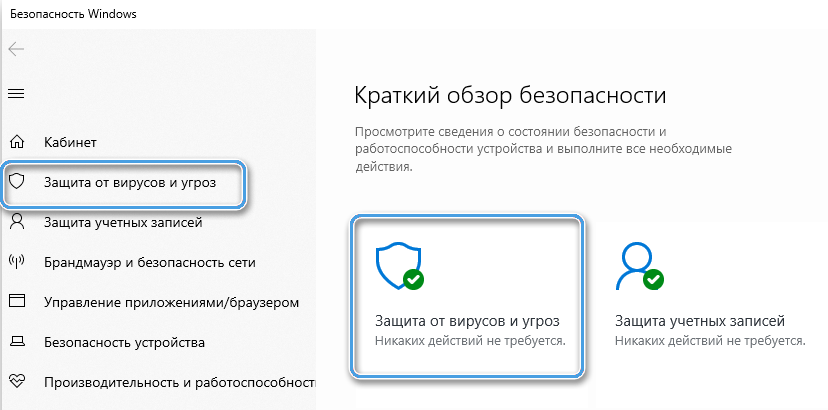
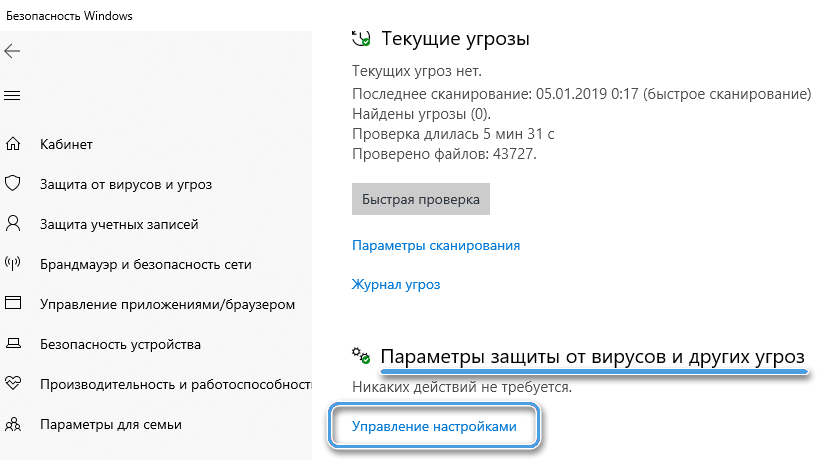
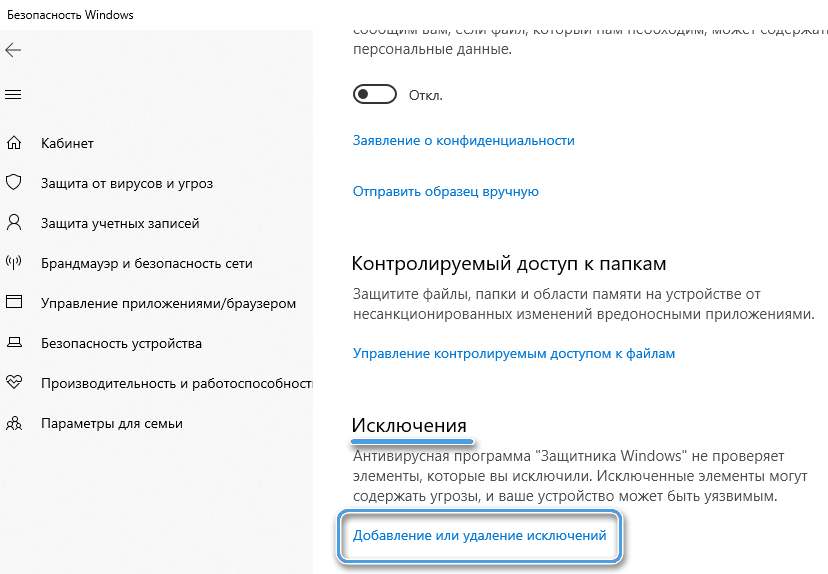
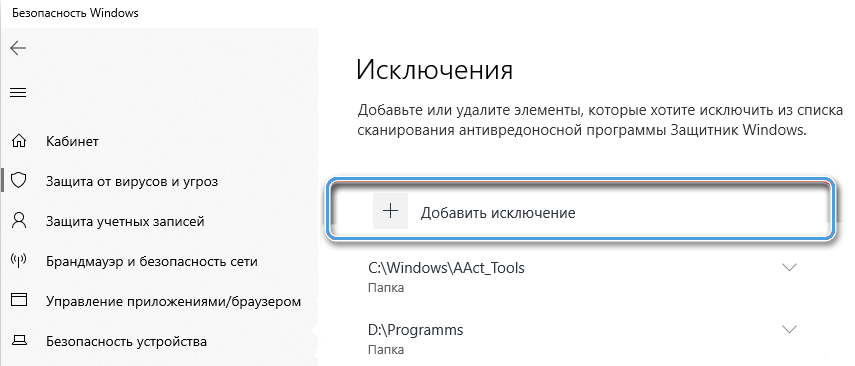
Tavaliselt piisab veast vabanemiseks kaalutud otsustest, kuid kui ükski neist pole töötanud, võite proovida mängu uuesti installida, mis ei algata. Torrentist allalaaditud tarkvara puhul on parem leida mõni teine versioon.
- « Kuidas video nutitelefonist arvutisse üle kanda
- RDRCEF -protsess.exe - mis see on ja kuidas lahendada käivitamisega seotud probleeme »

